Suasana kampung yang tampak sunyi sepi, tak ubahnya kampung tak berpenghuni, namun kalau untuk warga kampung tersebut, suasana seperti itu, adalah hal biasa, atau bisa dibilang bukan hal aneh bagi mereka, karena pada siang hari seperti itu, sebagian dari mereka masih belum pulang, masih disibuk dengan pekerjaan mereka di Sawah atau di ladang-ladang mereka, sedangkan yang lain, yang kebetulan tidak pergi ke sawah atau ladang pun, lebih memilih menggunakan waktu mereka, untuk beristirahat di dalam Rumah.
Di jalan yang tidak terlalu lebar, yang berada tepat di tengah- tengah kampung, tampak seorang laki-laki setengah baya sedang berjalan kaki, ia terus mengayunkan langkahnya diantara batu-batu kerikil yang tercecer sepanjang jalan, seolah tidak peduli dengan terik sinar mentari yang tergantung tepat diatas ubun- ubunnya, penanampilan laki- laki itu memang terlihat sederhana, tapi sinar wajah dan sorot matanya memancarkan aura kewibawaan, dan sepertinya laki-laki itu bukanlah penduduk asli kampung itu, karena selama ia berjalan menyusuri jalanan kampung yang tampak lengang itu, pandangannya tidak henti -henti, terus mengamati kadaan sekeliling kampung yang ia lewati.
Ketika ia sampai di depan sebuah rumah yang besar dan megah, ia pun menghentikan langkahnya, untuk beberapa saat, pandangan matanya tertuju pada rumah itu, entah apa yang ada di pikiran laki-laki itu, mungkin ia merasa kagum dengan kemewahannya, atau mungkin juga, ia merasa heran karena baru kali ini ia melihat rumah semegah itu, rumah yang besar dengan pekarangan yang luas, sekelilingnya berdiri pagar beton yang tinggi, kalau dari luar, kemegahan rumah itu mungkin hanya bisa dilihat dari sela- sela gerbang dari besi yang terpasang kokoh, mungkin rumah itulah yang paling besar dan paling megah di kampung itu dan pastinya pemiliknya pun adalah orang paling kaya di kampung itu.
Setelah beberapa saat laki-laki itu mematung di depan rumah itu , kemudian ia terlihat mulai kembali melangkahkan kakinya mungkin akan terus meneruskan perjalanannya, tapi kali ini langkahnya tampak sedikit tergesa-gesa seolah ingin segera pergi menjauh dari runah itu,
Jika saja ada yang memperhatikan tingkah laki-laki berpenampilan sederhana itu, pastinya akan merasa heran, karena baru saja ia melangkahkan kaki untuk pergi menjauh dari rumah itu, tapi kemudian, dengan tiba-tiba ia menghentikan langkahnya kembali, kemudian membalikan badannya dan terlihat melangkah kearah gerbang rumah yang baru saja hendak ia tinggalkan.
setelah sampai di depan pintu gerbang, ia pun mengucap salam, satu kali, dua kali, setelah yang ketiga kalinya laki-laki setengah baya itu mengucap salam dengan agak sedikit mengeraskan suaranya, barulah pintu depan rumah itu ada yang membuka dari dalam, dan tampak seorang pemuda dengan perawakan tinggi kurus terlihat keluar dari rumah itu dan langsung bergegas menghampiri laki-laki setengah baya yang masih berdiri di balik pintu gerbang, setelah mereka berhadap-hadapan pemuda pemuda kurus itu dengan ramah bertanya pada tamunya,
"Maaf, bapak ini siapa dan darimana?,....sepertinya bapak bukan warga asli kampung sini!"
"Betul sekali nak, saya memang bukan warga kampung sini, saya cuma seorang pengembara yang kebetulan lewat, dan saya mendengar kalau di rumah ini ada yang sedang sakit, jadi saya sengaja mampir, sekedar ingin menjenguk, dan siapa tahu saya bisa bantu mencoba mengobati yang sedang sakit " kata laki-laki itu menjawab pertanyaan si pemuda,
"Saya pelayan di rumah ini, dan betul sekali, tuan saya sudah hampir setahun sakit keras, dan belum ada tabib atau dokter yang bisa menyembuhkan tuan saya itu, tapi darimana bapak tahu?!!" kata si pemuda memperkenalkan diri pada tamunya, sekaligus bertanya,
"saya cuma mendengar dari warga yang kebetulan saya temui di jalan " laki-laki itu menjawab pertanyaan si pemuda yang ternyata seorang pelayan di rumah itu,
"Oh" kata si pelayan sambil menganggukan kepala tanda mengerti dengan jawaban laki -laki itu, ia pun mempersilahkan tamunya masuk. sambil membalikan badan untuk kembali masuk kedalam rumah besar itu dan laki -laki itupun mengikutinya dari belakang
Mereka berdua pun berjalan beriringan, masuk kedalam rumah, si pelayan langsung membawa tamunya menuju sebuah kamar tempat tuannya terbaring sakit, di ruangan kamar yang cukup besar dan tampak rapih dengan beberapa guci keramik dan pas bunga di sudut - kamar sebagai hiasan, tampak seorang laki- laki yang bisa dibilang masih cukup muda, paling usianya baru sekitar empat puluh tahun atau bahkan mungkin kurang, sedang tergolek lemah di atas tempat tidur, matanya pun terpejam, hanya dadanya yang tampak bergerak naik turun pertanda ia masih bernafas, disamping tempat tidurnya terlihat seorang perempuan muda sedang duduk menemaninya, ketika laki- laki setengah baya dan pelayan itu datang, wanita yang yang memiliki kulit putih mulus dan paras cantik itu bangkit dari kursi yang di dududkinya kemudian mendekat ke arah si pelayan dan tamunya itu, sebelum dia sempat berkata apa -apa, si pelayan lebih dulu bicara pada perempuan muda yang ternyata nyonya rumah, ia menceritakan maksud kedatangan laki-laki yang jadi tamunya.
Setelah si pelayan selesai bicara nyonya rumah bicara pada laki- laki yang sedang berdiri di hadapannya, "Sebelumnya saya mengucapkan terima kasih, karena tuan sudah mampir kerumah saya , dan bersedia mencoba untuk mengobati suami saya yang sedang sakit"
"Sama- sama nyonya, tapi kalo saya boleh tahu sebenarnya suami nyonya itu sakit apa, dan apa yang menjadi penyebabnya? " tanya laki- laki itu, pada nyonya rumah,
" Saya juga tidak tahu tuan, karena sekitar setahun yang lalu tiba-tiba saja badan suami saya menjadi lumpuh, kemudian mendadak tidak bisa bicara dan matanya pun tmendadak tidak bisa melihat, dan yang lebih anehnya lagi semua tabib dan dokter yang saya panggil untuk mengobati suami saya, semuanya mengatakan, kalo penyakit suami saya itu aneh karena baru kali ini menemukan penyakit seperti yang sedang diderita suami saya, jadi mereka semua tidak sanggup untuk menyembuhkannya"dengan wajah sedih, si nyonya rumah menjelaskan penyakit yang sedang diderita suaminya pada laki-laki tamunya itu.
Mendengar penjelasan wanita itu, laki- laki itu hanya mengangguk- angukan kepala, ia pun bergumam pelan seperti berkata pada dirinya sendiri " oh begitu ya"
tanpa meminta lagi persetujuan yang punya rumah, laki-laki itu pun langsung mendekati tuan rumah yang sedang sakit terbaring lemah, kemudian ia duduk di pinggir tempat tidurnya, sejurus kemudian, ia menempelkan punggung telapak tangannya di kening si tuan rumah yang terbaring tak berdaya, kemudian ia memengang pergelangan tangan kiri tuan rumah yang sedang sakit dengan tangan kirinya, sedangkan tangan kanannya ia gunakan untuk mengusap mulai dari kedua tangan kemudian kaki dan terakhir wajah si tuan rumah yang sedang terbaring di hadapannya, ia lakukan berkali- kali secara bergantian.
Dan keajaibanpun terjadi, Tuan rumah yang sedang terbaring sakit, tiba-tiba saja bangkit dari tempat tidurnya, layakya seseorang yang baru saja bangun tidur, bahkan sepertinya ia merasa sedikit heran karena banyak orang berkumpul di kamarnya, tapi setelah beberapa saat, rupanya ia mulai sadar dengan apa yang terjadi pada dirinya selama ini, dengan penuh rasa haru ia pun langsung merangkul laki - laki yang berada tidak jauh dari tempat ia terduduk, dari mulutnya berkali - kali terucap ucapan kata terima kasih, sedangkan istri dan pelayannya hanya melihat dengan kegembiraan yang luar biasa karena kesembuhannya.
Setelah melepaskan rangkulannya ia pun bertanya pada laki - laki yang telah menyembuhkannya itu,
"Sekali lagi saya mengucapkan terimakasih atas jasa besar tuan yang telah menyambuhkan saya, entah harus dengan cara apa saya membalas semua jasa baik tuan, tapi kalau boleh saya tahu tuan tabib ini sebenarnya siapa?"
"saya bukan siapa -siapa, saya hanyalah seorang pengembara yang kebetulan lewat di kampung tuan" jawab si Tabib singkat,
"Oh,,, saya pernah mendengar tentang seorang Tabib sakti yang selalu mengembara dan tidak pernah tinggal di suatu tempat, saya yakin yang dimaksud tabib sakti itu adalah tuan " Kata tuan rumah pada tamunya itu
" Tuan terlalu melebih -lebihkan, saya bukan siapa -siapa dan tidak punya kemampuan apa - apa, saya hanyalah kebetulan jadi jalan kesembuhan yang di berikan yang maha kuasa kepada tuan" jawab si Tabib dengan rendah hati sambil senyum tipis, merasa sedikit lucu mendengar si tuan rumah yang menurutnya terlalu berlebihan menyanjungnya.
"Ternyata benar, seperti yang di bicarakan orang -orang, selain hebat dalam mengobati tuan juga orang yang sangat rendah hati, eh iya tuan tabib, saya harap tuan mau tinggal dulu di rumah saya untuk beberapa hari atau kalau tuan mau tuan boleh tinggal sekehendak tuan, dan tuan tidak usah khawatir apapun yang tuan butuhkan pasti akan akan saya sediakan"
pinta tuan rumah pada laki -laki yang baru saja menyembuhkannya, kemudian dia menyuruh pelayannya untuk segera menyiapkan jamuan untuk tamu kehormatannya itu, tapi sepertinya sang tabib tidak bisa memenuhi keinginan tuan rumah, ia segera berkata pada tuan rumah, ia mencoba menolak cara halus,
" Sebelumnya saya benar -benar minta ma,af tuan, rupanya untuk sekarang ini saya tidak bisa menerima niat baik tuan, karena seperti tuan tahu, saya ini tidak pernah tinggal di suatu tempat, dan maafkan saya juga tuan, saya juga tidak bisa menerima jamuan tuan karena saya hanya makan ketika saya benar -benar lapar, saya berharap tuan bisa mengerti, tapi jika nanti saya kebetulan lewat lagi kekampung tuan, saya pasti akan mampir lagi"
Meski tampak kecewa tapi rupanya si tuan rumah mengerti dengan perkataan si Tabib, ia pun kembali berkata pada si Tabib
" Oh sayang sekali tuan, tapi saya tidak bisa menghalangi niat tuan tabib untuk meneruskan perjalanan, tapi izinkan pelayan saya ini mengantarkan tuan sampai ke perbatasan kampung, sebelum tuan meneruskan perjalanan tuan menuju kampung lain" pinta si tuan rumah pada si Tabib,
" Baiklah tuan" kata si tabib sebelum kemudian mohon diri untuk segera meneruskan perjalanannya, setelah pamitan ia pun meninggalkan rumah besar itu di iringi si pelayan yang diperintahkan tuannya untuk mengantarkannya sampai perbatasan kampung.
Belum jauh mereka meninggalkan rumah mewah milik orang terkaya di kampung itu, tiba -tiba si Tabib menghentikan langkahnya dan berkata pada si pelayan, "Anak muda, kita harus mampir dulu sebentar ke rumah itu " sambil menunjuk kesebuah gubuk yang tidak jauh dari tempat mereka sekarang berdiri, dan tanpa menunggu persetujuan dari si pelayan ia berjalan menuju gubuk yang ia tunjukan tadi, dan si pelayan pun tidak banyak bertanya ia terus mengikuti langkah si tabib dari belakang,
setelah mereka sampai sampai di depan gubuk yang ditujunya, si Tabib mengetuk pintu sambil mengucap salam, rupanya yang punya rumah sedang ada di rumah, karena tidak lama kemudian, pintu ada yang membuka dan keluarl seorang laki -laki tua yang tampak merasa heran karena tidak biasanya ada yang bertamu kerumahnya, tapi ia pun segera mempersilahkan kedua tamunya masuk,
Setelah berada didalam gubuk, tanpa basa - basi si Tabib langsung bertanya pada pak tua yang sedang duduk di hadapannya, " ma'af bapak, apa di rumah ini ada orang yang sedang sakit,,?"
meski agak sedikit merasa aneh dengan pertanyaan tamunya itu, tapi pak tua pemilik gubuk itu pun menjawab
" iya betul sekali tuan, istri saya sudah beberapa bulan ini sakit parah, tapi kami hanya mampu mengobatinya semampu kami, karena tuan juga mungkin bisa melihat bagaimana keadaan kami yang serba pas -pasan " kata pak tua sambil menunjuk ke salah satu sudut ruangan yang tidak jauh dari tempat mereka mengobrol, terlihat seorang perempuan tua sedang terbaring lemah, diatas sebuah tempat tidur kayu yang sangat sederhana, yang terlihat hanya kepalanya karena hampir semua badannya terbalut dengan selimut.
setelah mendengar penjelasan yang punya rumah, si Tabib pun kembali berkata pada pak tua itu
" Begini pak, kalau bapak mengizinkan saya ingin mencoba untuk mengobati istri bapak"
tentu saja pak tua itu merasa senang, karena ternyata masih ada orang yang mau peduli dan memiliki niat baik kepada dia dan isterinya, ia pun menjawab
" Oh tentu saja tuan, silahkan tuan, sebelumnya saya ucapkan terimakasih untuk semua niat baik tuan "
Si Tabib pun langsung mendekat ke arah istri pak tua yang sedang terbaring karena sakit, ia mulai mencoba memberikan pengobatan, cara yang di lakukannya sama seperti yang ia lakukan pada tuan si pelayan sebelumnya, sedangkan si pelayan dan pak tua hanya melihat apa yang sedang di lakukan si Tabib tanpa beranjak dari tempat duduknya. Dan untuk kedua kalinya keajaiban terjadi, istri pak tua yang sedang sakit parah itu, tiba -tiba bangkit seperti seseorang yang baru saja bangun tidur, bahkan ia terus turun dari tempat tidur dan berjalan mendekati suaminya, seolah tidak ada yang terasa sakit bahkan tidak tampak seperti orang yang baru sembuh dari sakit keras selama berbulan -bulan, melihat yang terjadi pada isterinya tidak bisa dibayangkan betapa gembiranya hati pak tua pemilik gubuk tersebut, ia lengsung merangkul Si Tabib, bahkan jika badannya tidak di tahan oleh si Tabib, mungkin ia akan bersujud dikaki si Tabib, karena saking merasa senang dengan kesembuhan isterinya.
kemudian mereka bertiga pun kembali meneruskan obrolan mereka, meskipun hanya duduk beralaskan tikar usang, tapi mereka tampak begitu asyik dengan obrolan mereka, pak tua dan si pelayan tampak bersemangat mendengarkan semua cerita si tabib tentang pengalaman - pengalaman yang ia alami selama ia mengembara dari satu tempat ketempat lainnya, begitu banyak pelajaran dan hikmah yang bisa diambil dari pengalaman - pengalaman yang di ceritakan si tabib kepada mereka, dan disela -sela obrolan mereka yang tampak begitu seru, terdengar pak tua bicara kepada si tabib, "sekali lagi saya ucap terimakasih untuk pertolongan tuan, jasa tuan kepada saya dan isteri saya terlalu besar dan tidak mungkin kami bisa membalasnya, tapi hanya sekedar tanda ungkapan terima kasih kami, kami berharap tuan bersedia mencicipi makanan yang di sediakan isteri saya, meskipun alakadarnya, tapi cuma itu yang bisa kami sediakan."
si tabib hanya tersenyum sambil menganngguk tanda setuju, ia dan si pelayan pun langsung menyantap hidangan yang sudah di sediakan isteri pak tua itu, dan ia tampak nikmat dan lahap menikmati hidangan yang hanya seadanya itu.
setelah selesai, kemudian merekapun segera berpamitan untuk kembali meneruskan perjalanan mereka.
( Bersambung )



.jpg)
.jpg)
.jpg)
.jpg)


.jpg)
.jpg)
.jpg)
.jpg)
.jpg)
.jpg)

.jpg)
.jpg)
.jpg)

.jpg)

.jpg)

.jpg)
.jpg)
.jpg)
.jpg)

.jpg)

.jpg)



.jpg)
.jpg)
.jpg)
.jpg)
.jpg)
.jpg)
.jpg)
.jpg)
.jpg)
.jpg)
.jpg)
.jpg)
.jpg)
.jpg)
.jpg)
.jpg)
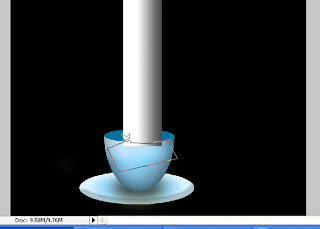

.jpg)
.jpg)





.jpg)
.jpg)

.jpg)

.jpg)
.jpg)
.jpg)
.jpg)
.jpg)
.jpg)
.jpg)
.jpg)

.jpg)
.jpg)
.jpg)